快速Git
有的人使用Git只是为了上传下载文件,因此写一专栏帮大家快速了解和使用Git,
Git简介
git是一个开源的分布式版本控制系统,用于高效的管理各种大小项目和文件的代码管理工具。简单说就是用于管理多人协同开发项目的技术。
2. 代码管理工具的用途
- 防止代码丢失,做备份
- 项目的版本管理和控制,可以通过设置节点进行跳转
- 建立各自的开发环境分支,互不影响,方便合并
- 在多终端开发时,方便代码的相互传输
3. git的特点
- git是开源的,多在*nix下使用,可以管理各种文件
- git是分布式的项目管理工具(svn是集中式的)
- git数据管理更多样化,分享速度快,数据安全
- git 拥有更好的分支支持,方便多人协调
4. git安装
window:下载地址:https://git-scm.com/downloads
linux:sudo apt-get install git
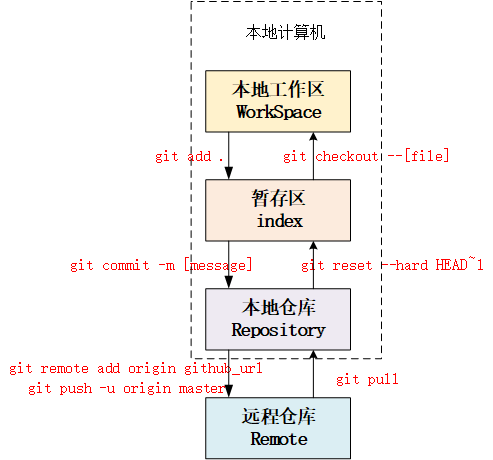
基本概念
- 工作区 workspace: 本地硬盘存放代码的地方
- 暂存区 index: 临时存放用户的改动,保存即将提交到文件列表信息
- 本地仓库 Repository: 这里面存放 提交的所有版本数据
- 远程仓库 Remote: 托管代码的服务器
注意: 在本地仓库中,git总是希望工作区的内容与仓库区保持一致,而且只有仓库区的内容才能和其他远程仓库交互。
初始配置
配置命令: git config
- 系统设置配置,git config --system [选项]
# 将用户名设置为Tedu sudo git config --system user.name Never
- 当前用户配置, git config --global [选项]
# 将用户邮箱设置为1786088***@qq.com git config --global user.email 1786088***@qq.com
- 当前仓库配置,配置当前项目: git config [选项]
# 配置编译器为pycharm git config core.editor pycharm
4. 查看配置信息
tarena@tarena:~/gitproject$ git config --list use.name=Never user.name=Never user.email=1786088386@qq.com core.repositoryformatversion=0 core.filemode=true core.bare=false core.logallrefupdates=true core.editor=pycharm
- 配置文件位置: /etc/gitconfig
- 配置文件位置: ~/.gitconfig
- 配置文件位置: project/.git/config
基本命令
1、初始化仓库: git init
将当前文件目录变为git操作目录,生成git本地仓库。即该项目目录可以使用git管理
2、查看文件状态 git status
说明: 初始化仓库后默认工作在master分支,当工作区与仓库区不一致时会有提示。
3、将指定文件添加到暂存区 git add [files..]
- e.g. 将指定目录添加到暂存区 git add [dir]
- e.g. 将所有文件(不包含隐藏文件)添加到暂存区 git add .
4、删除暂存区文件 git rm --cached [file]
5、将暂存区所有文件同步到本地仓库 git commit -m [message]
e.g. 将暂存区指定文件同步到本地仓库 git commit [file] -m [message]
说明: -m表示添加一些代码提交信息
6、将本地仓库连接远程仓库 git remote add origin https://github.com/xxxxxxxxx
7、将本地的master分支推送给远程仓库 git push -u origin master
8、查看commit 日志记录 git log
- 查看历史记录的纯净版本 git log --pretty=oneline
- 可以查看在bash下输入过的所有指令 history
9、比较工作区和暂存区 file文件差异 git diff [file]
10、将暂存区或者某个commit点文件恢复到工作区 git checkout [commit_id] -- [file]
--是为了防止误操作,checkout还有切换分支的作用
把暂存区的文件覆盖本地 git checkout . 这条命令最危险!会取消所有本地的修改
用暂存区的文件覆盖本地文件 git checkout --filename
汇总显示工作区和暂存区的差异 git checkout 或git checkout HEAD
11、移动或者删除文件
git mv [file] [path]
git rm [files]
注意: 这两个操作会修改工作区内容,同时将操作记录提交到暂存区。
12、忽略文件
有时候我们不想把某些文件纳入版本控制,可以通过在项目文件夹下定义.gitignore文件,在每行指定一个文件夹名,被指定的文件夹在提交的时候会被忽略,忽略命令.
- file 表示忽略file文件
- *.py 表示忽略所有 .py 结尾的文件
- !lib.py 表示lib.py除外
- build/ 表示忽略 build/目录下的所有文件, 过滤整个build文件夹
- /build 表示忽略的文件在 build目录下,而子目录中的文件不忽略
好了,如果作为新手只想要入门学会基本操作,那么学到这里已经足够了,后面为git更加细致的讲解,涉及版本控制
版本控制
1、撤销更新 git reset --hard
- 退回到上一个commit节点 git reset --hard HEAD~1
- 注意 : 1表示回退1个版本,依次类推。当版本回退之后工作区会自动和当前commit版本保持一致,日志也会删除
- 退回到指定的commit_id节点 git reset --hard [commit_id]
- 取消提交到本地仓库,移回到暂存区 git reset HEAD <file>
3. 查看所有操作记录 git reflog
注意:最上面的为最新记录,可以利用commit_id去往任何操作位置
保存工作区
1. 保存工作区内容 git stash save [message]
说明: 将工作区未提交的修改封存,让工作区回到修改前的状态
2. 查看工作区列表 git stash list
说明:最新保存的工作区在最上面
3. 应用某个工作区 git stash apply [stash@{n}]
4. 删除工作区
- 删除某一个工作区 git stash drop [stash@{n}]
- 删除所有保存的工作区 git stash clear
标签
如果你达到一个重要的阶段,并希望永远记住那个特别的commit,你可以使用 git tag 给它打上标签。保存当时的工作状态,一般用于版本的迭代。
4. 创建标签 git tag -a [tag_name] [commit_id] -m [message]
说明: commit_id可以不写则默认标签表示最新的commit_id位置,-a可以不写,但它不会记录这标签是啥时候打的,谁打的,也不会让你添加个标签的注解。 我推荐一直创建带注解的标签。。message标签注释。
e.g. 在最新的commit处添加标签v1.0 git tag -a v1.0 -m '版本1'
e.g. 选择指定标签 git tag v0.9 b3a7436 -m "版本0.9"
5. 查看标签
查看标签列表 git tag
查看标签详细信息 git show [tag_name]
6. 去往某个标签节点 git reset --hard [tag]
7. 删除标签 git tag -d [tag]
分支管理
分支即每个人在原有代码(分支)的基础上建立自己的工作环境,单独开发,互不干扰。完成开发工作后再进行分支统一合并。
1. 查看分支情况 git branch
说明: 没有参数时,git会列出本地分支,前面带 * 的分支表示当前工作分支
2. 创建分支 git branch [branch_name]
说明: 基于a分支创建b分支,此时b分支会拥有a分支全部内容。在创建b分支时最好保持a分支"干净"状态。
3. 切换分支 git checkout [branch]
步骤2,3可以同时操作,即创建并切换分支 git checkout -b [branch_name]
但我们切换到新的分支时,原来master分支的内容都会不见,切换回master分支时,他们又会重新出现
4. 合并分支 git merge [branch]
冲突问题是合并分支过程中最为棘手的问题,当分支合并时,原分支和以前发生了变化就会产生冲突,
当合并分支时添加新的模块(文件),这种冲突可以手动解决,只需自己决定commit操作即可。
当合并分支时两个分支修改了同一个文件,则需要手动解决冲突。
5. 删除分支
- 删除分支 git branch -d [branch]
- 删除没有被合并的分支 git branch -D [branch]
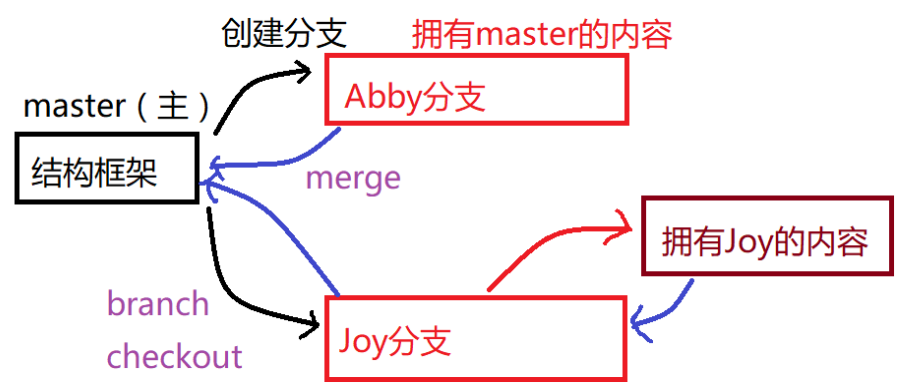
Git远程仓库GitHub
远程主机上的git仓库。实际上git是分布式结构,每台主机的git仓库结构类似,只是把别人主机上的git仓库称为远程仓库。github之所以叫github是因为它指定 git 作为它的唯一代码管理工具.github是一个开源的项目社区网站,拥有全球最多的开源项目。开发者可以注册网站在github建立自己的项目仓库。
获取项目
在左上角搜索栏搜索想要的获取的项目
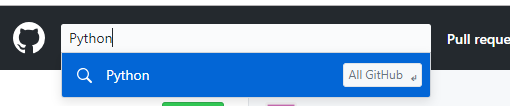
选择项目后复制项目git地址
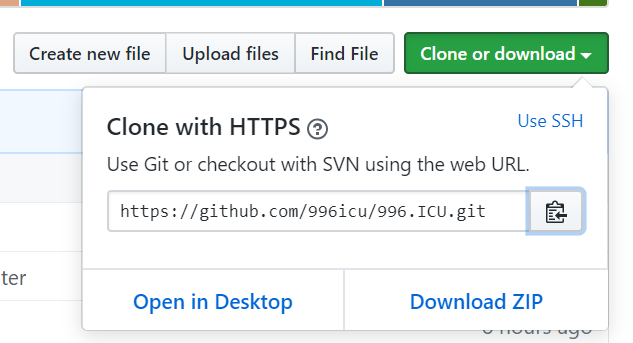
在本地使用git clone方法即可获取 git clone https://github.com/xxxxxxxxx
注意: 获取到本地的项目会自动和github远程仓库建立连接。且获取的项目本身也是个git项目。
创建git仓库
点击右上角加号下拉菜单,选择新的仓库
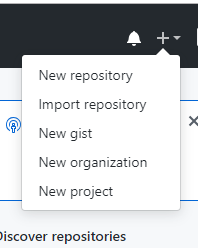
填写相应的项目信息即可
github仓库相对本地主机就是一个远程仓库, 通过remote连接,只需要需要输入github邮箱帐号以及密码即可。连接后即可使用远程仓库操作命令操作。readme.md文件会被自动作为项目介绍.
远程仓库操作命令
所有操作在本地git仓库下进行
1. 添加远程仓库 git remote add origin [github_url]
2. 删除远程主机 git remote rm origin
3. 查看当前的远程仓库 git remote
注意: 一个git项目连接的远程主机名不会重复
4. 将本地分支推送给远程仓库 git push -u origin master
将master分支推送给origin主机远程仓库,第一次推送分支使用-u表示与远程对应分支建立自动关联
5. 删除远程分支
- 查看所有分支 git branch -a
- 删除远程分支 git push origin [:branch]
6. 其他推送方法
- 用于本地版本比远程版本旧时强行推送本地版本 git push --force origin
- 推送本地标签到远程 git push origin [tag]
- 推送本地所有标签到远程 git push origin --tags
- 删除远程仓库标签 git push origin --delete tag [tagname]
7. 从远程获取代码 git pull
将远程master分支拉取到本地,作为tmp分支 git fetch origin master:tmp
区别
- pull将远程内容直接拉取到本地,并和对应分支内容进行合并
- fetch将远程分支内容拉取到本地,但是不会和本地对应分支合并,可以自己判断是否正确后再使用merge合并。
参考目录
推荐一个下载子文件的利器,输入github地址,直接下载地址的内容:DownGIt
虽然写的很乱,但是总结的很完整张果博客https://www.cnblogs.com/best/p/7474442.html
来源:https://www.cnblogs.com/LXP-Never/p/11205068.html